大多數GIF都很有趣。 但是,不可否認的是,他們可以傳達一個強烈的信息。 在短短的幾秒鐘內,您就會獲得娛樂或被告知。
如果您是網站所有者,那麼您將欣賞GIF對讀者的影響。 但是,您不必是網站所有者即可欣賞這種動畫文件格式。 任何喜歡在線發佈內容的人都可以輕鬆使用GIF。
問題是,是否可以轉換 AVI到GIF,知道前者是Microsoft專有的文件格式嗎? 好吧,這個問題的答案是肯定的。
繼續閱讀以了解有關這兩個文件的更多信息。 您還將學習如何將AVI轉換為GIF。
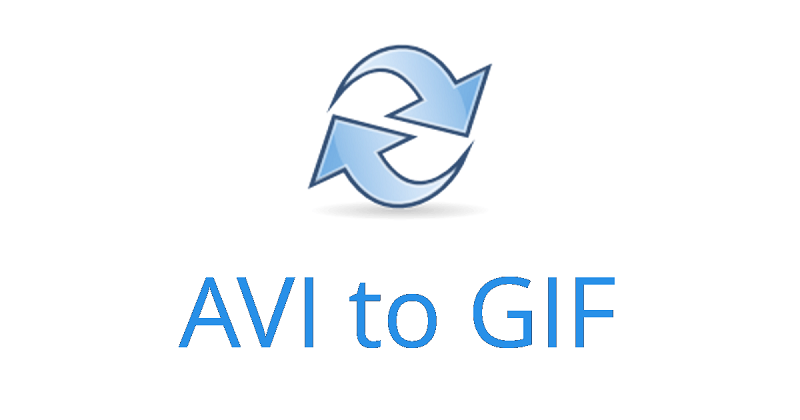
文章指南第1部分。AVI和GIF-概述第2部分。如何將AVI脫機轉換為GIF?第3部分。如何將AVI轉換為GIF在線?部分4。 結論
第1部分。AVI和GIF-概述
在深入學習如何將AVI轉換為GIF之前,請先了解這兩個文件。
什麼是AVI?
這是Microsoft的電影文件格式。 AVI代表音頻視頻交錯。 這種多媒體容器格式是由Microsoft於1992年引入的。奧迪和AVI文件中的視頻數據可以同步播放音頻和視頻。
如果您使用的是Mac,則可能想知道是否可以在其上播放AVI。 好吧,只要轉換就可以。 繼續閱讀,因為您還將在這裡學習如何做。
什麼是GIF?
GIF代表圖形交換格式。 當然,這通常稱為GIF。 這種特殊的文件格式使用無損壓縮,使其成為更簡單圖像的理想選擇。
動態圖是乾淨和簡單的設計。 由於它們可以進行動畫處理,因此它們也有所不同,可以快速連續顯示多個圖像。 GIF的優點是它們可以在任何設備上播放。
第2部分。如何將AVI脫機轉換為GIF?
現在您已經知道AVI和GIF文件,您甚至可以在Mac上輕鬆使用它們。 查看下面有關如何在Mac上將AVI轉換為GIF的選項。
提示:如果您有Mp4文件,並想將其製作為gif文件以便與朋友分享,則可以按照本指南進行學習 如何將Mp4文件轉換為Gif.
使用iMyMac Video Converter將AVI轉換為GIF
iMyMac視頻轉換器 是一種功能強大的多功能工具。 您可以使用它來轉換AVI文件以在Mac上播放。 同時,您可以使用它直接將AVI文件轉換為GIF文件。
因此,如果您想直接將其轉換為GIF,則可以直接在程序上播放和觀看視頻。
憑藉其編輯功能,您將能夠 編輯MP4視頻 您喜歡的文件,例如剪切或修剪視頻。 您也可以根據需要添加其他效果。 iMyMac Video Converter帶有許多編輯工具。
看一下如何在Mac上將AVI文件轉換為GIF的步驟。
- 下載iMyMac Video Converter
- 添加AVI文件
- 選擇文件格式
- 編輯視頻並轉換
查看下面列出的更詳細的步驟。 詳細步驟將使您更好地了解如何使用iMyMac Video Converter。
步驟1.下載iMyMac Video Converter
點擊此鏈接 訪問iMyMac Video Converter。 要下載該程序,您將看到兩個選項。 您可以單擊免費下載或立即購買。 選擇適合您的標籤。 由於iMyMac網站是安全的,因此可以保證您的個人數據是安全的。這是一個段落
第2步。添加AVI文件
如果要先轉換AVI以在Mac上播放,則可以使用iMyMac進行。 但是,如果要直接將AVI文件轉換為GIF,則可以立即將其添加到程序中。
您無需將其轉換為Mac的可播放文件。 無論哪種方式,您都必須將AVI文件添加到iMyMac Video Converter。 您只需要單擊屏幕左上角的+號即可。
步驟3.選擇文件格式
添加AVI文件後,導航至右上角,然後單擊“將所有任務轉換為”。 從下拉列表中查找GIF。

步驟4.編輯視頻並將AVI轉換為GIF
您可以通過在小屏幕上觀看輸出並在屏幕旁邊調整設置來首先編輯輸出。 您也可以根據需要修剪視頻。 完成後,您可以單擊全部轉換選項卡。

第3部分。如何將AVI轉換為GIF在線?
查看名為Zamzar的基於雲的程序
如果您喜歡使用在線文件轉換程序,請考慮使用Zamzar。 以下步驟將向您展示如何使用它。
- 上網搜索Zamzar。 只需使用您喜歡的瀏覽器輸入Zamzar。 然後單擊出現的第一個結果。
- 要添加您的AVI文件,請單擊綠色選項卡上的“添加文件”。 您還可以選擇將文件拖到網站上。
- 添加AVI文件後,單擊“轉換為”選項卡。 這是中間的標籤。 單擊下拉列表,然後選擇GIF。
- 添加AVI文件並為輸出選擇GIF後,可以單擊標記為立即轉換的第三個選項卡。 請記住,您必須先同意他們的條款。
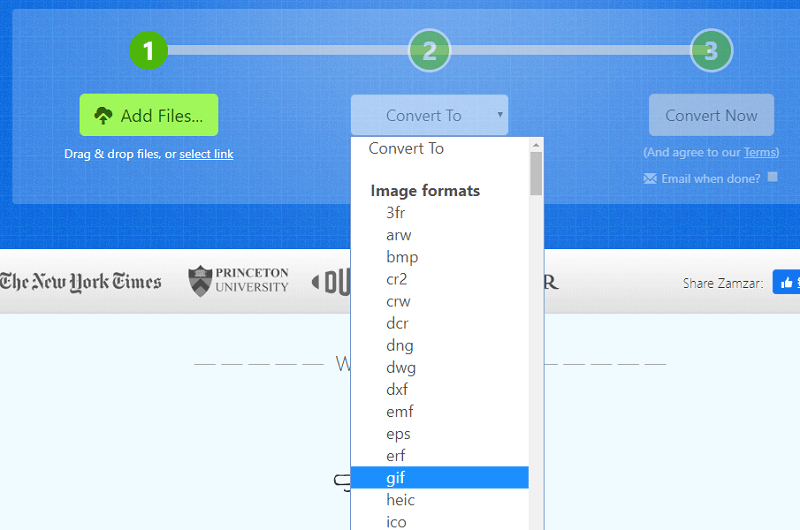
考慮使用基於Web的Giphy
這是您可以考慮的另一個基於Web的程序。 以下步驟將向您展示如何使用它。
- 搜索Giphy,然後按鍵盤上的Return鍵。 進入結果頁面後,單擊第一個。
- 通過單擊創建選項卡,然後單擊瀏覽選項卡添加AVI文件。 設置輸出的持續時間。
- 單擊“創建Gif”選項卡,將AVI文件轉換為GIF文件。
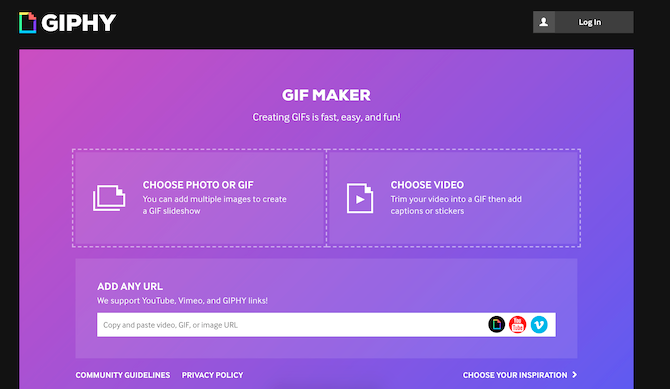
部分4。 結論
現在,即使您是Mac用戶,也可以從AVI文件創建GIF。 請記住,您必須時刻保持安全。 因此,使用基於Web的程序轉換視頻時請多加註意。
一旦您同意他們的條款,您將永遠不會知道他們可以為您的數字曲目做準備。 您可以更安全地使用 iMyMac視頻轉換器。 即使您免費使用它,也可以訪問安全的網站。
您通常如何將AVI文件轉換為GIF? 隨時與我們的讀者分享您的一些技巧。



